
无论您是游戏还是视频流,Nvidia Shield都是一款出色的Android驱动的媒体控制台,可用于访问来自世界各地的各种内容。您可以访问更多内容,同时通过VPN或虚拟专用网络提高安全性和隐私性.
简而言之,有 三种方式 根据您的VPN提供商提供的内容在Nvidia Shield上设置VPN:
- 从官方应用商店获取VPN应用. 这是最简单的方法。如果您的VPN提供商制作了Android TV应用,则您应该可以从Google Play或其他应用商店(如亚马逊)下载并安装它.
- 从APK文件侧面加载Android VPN应用. Nvidia Shield可在Android TV版本上运行。许多VPN提供商不制作Android TV应用程序,而是制作适用于在Shield上运行的智能手机和平板电脑的Android应用程序。您可以从提供商的网站上将APK安装文件下载到USB驱动器上,然后将其移动到Shield上,然后从那里进行安装。此过程称为“侧载”。
- 使用第三方应用程序手动配置VPN. 如果无法选择提供商的应用程序,则可以使用第三方VPN应用程序手动建立与VPN提供商的服务器的连接.
在本文中,我们将向您展示如何使用这三种方法在Nvidia Shield上设置VPN应用。其中之一应该为您工作.
为什么要在Nvidia Shield上设置VPN?
VPN会加密设备的所有Internet通信,并通过您选择的中间位置的服务器将其路由。这有两个有用的效果:
- 首先,您的IP地址被VPN服务器的IP地址屏蔽。 IP地址是许多站点和服务用来确定您的位置的唯一设备标识符。通过使用VPN更改IP地址,您可以访问通常仅在某些国家或地区可用的内容。这包括Netflix,Hulu,HBO Now,Amazon Prime Video,Vudu和BBC iPlayer等流媒体视频频道.
- 其次,VPN极大地提高了您的安全性和隐私性。加密阻止黑客和您的Internet服务提供商窥探您的Internet活动。例如,某些ISP可能不愿使用Kodi或Plex,并且在使用它们时会占用带宽。使用VPN意味着您的ISP无法将流视频与任何其他类型的流量区分开,从而允许数据的自由流动.
我们的最高推荐是ExpressVPN. 它是快速,安全,私有的,并且可以在Google Play上使用Android TV应用。 ExpressVPN凭借其游戏手柄和远程控制友好的界面以及与您可以使用的任何附加组件或通道一起使用的事实,在Kodi和Plex用户中是最受欢迎的。 ExpressVPN总是有一些服务器可以绕过Netflix代理错误和Hulu VPN阻止,以及流媒体网站上的其他大多数VPN禁令.
交易提醒: 3个月免费使用ExpressVPN年度计划
ExpressVPN包含30天退款保证,因此您可以免费尝试,如果不满意可以取消.
如何在Nvidia Shield上安装VPN
在Nvidia Shield上使用哪种方法设置VPN取决于您的VPN提供商。尽管Nvidia Shield可以访问Google Play,但它只能访问专门为Android TV制作的应用程序-专门针对媒体控制台和机顶盒安装的Android版本。与Android智能手机和平板电脑上可用的应用程序相比,应用程序的选择要受限制得多.
因此,如果您的VPN提供商已将其应用程序提供给Android TV使用,那就太好了。这对您来说很容易。如果您的提供商还没有Android TV应用,请不要担心。您仍然可以在Nvidia Shield上获得该应用程序,但需要更多工作.
虽然ExpressVPN是我们的首选,但我们在Nvidia Shield最佳VPN列表中又列出了4个其他选项.
方法1:Google Play(首选)
如果您的VPN提供商制作了Android TV应用,那么以前将Android设备与Google服务结合使用的任何人都应该非常熟悉此过程。 IPVanish应用具有Android TV风格,因此在本教程中将以它为示例.
- 前往ExpressVPN(或您选择的VPN提供商)并注册一个帐户.
- 打开Nvidia Shield并转到 Google Play商店.
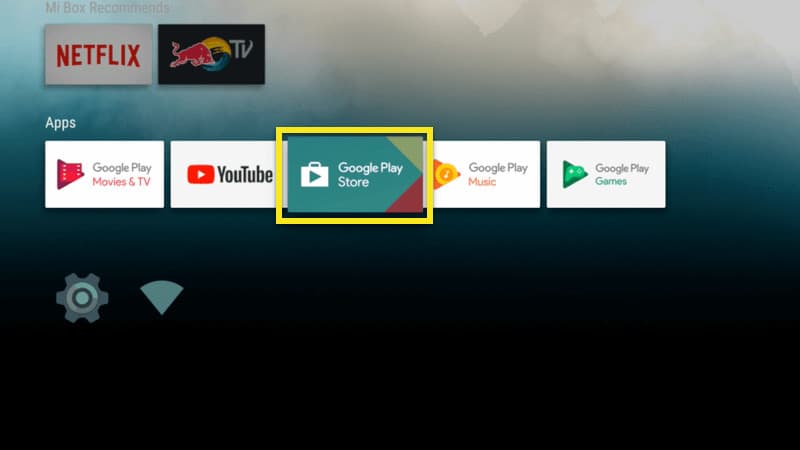
- 运行搜索 ExpressVPN 该应用应该是第一个出现的选项.
- 点击 安装 按钮下载并安装该应用程序。接受条款和权限.
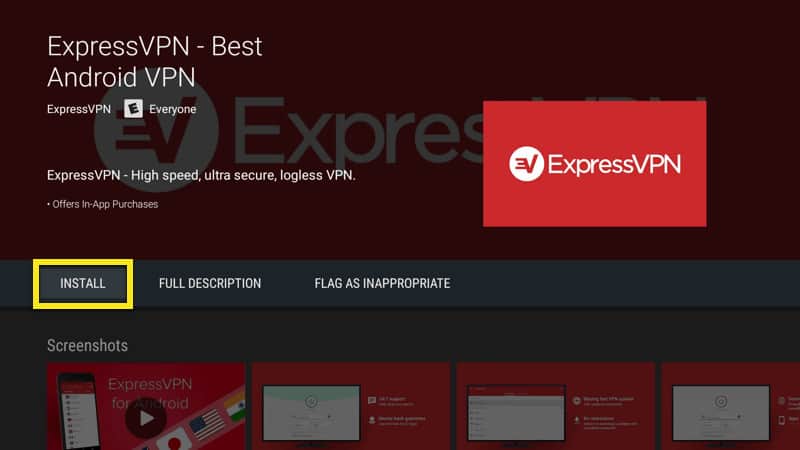
- 通过单击启动VPN应用 打开 Google Play上的按钮,或单击Nvidia Shield主页中的应用程序图标.
- 输入您在注册VPN时创建的登录凭据.
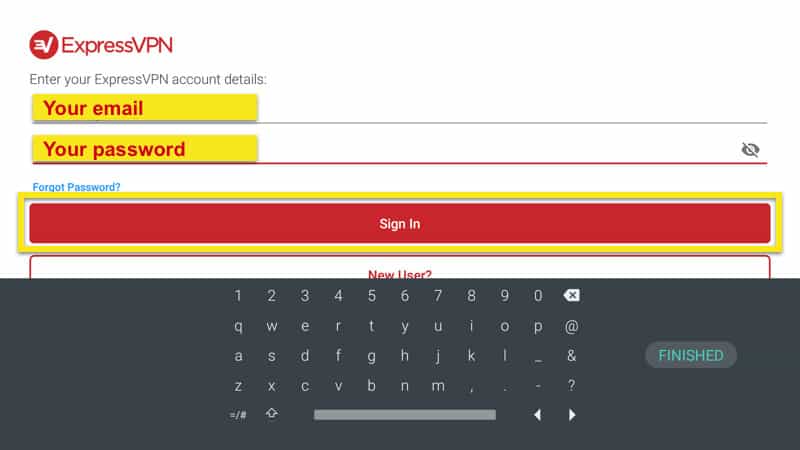
- 在您选择的位置选择服务器并点击 连接.
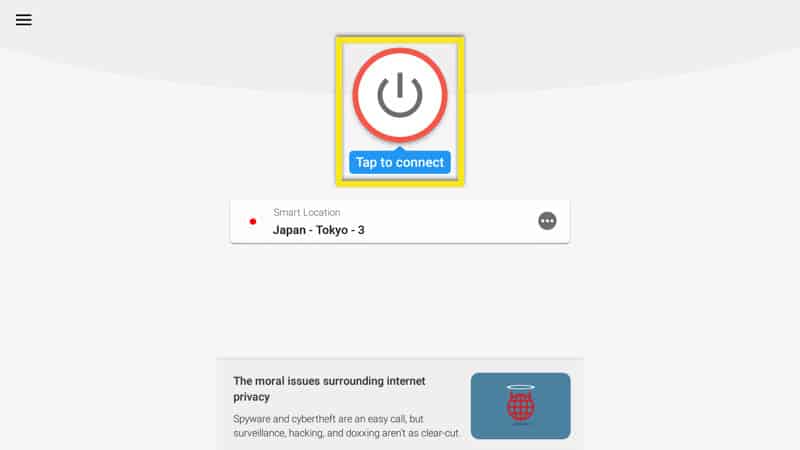
- 建立连接后,您可以在使用其他应用程序,玩游戏和流式传输视频时让VPN应用程序在后台运行.
这里的所有都是它的!您应该会收到通过Google Play商店发布的应用更新。.
方法2:侧载
如果您的VPN提供商制作的是Android应用,但并非专用于Android TV,则必须使用变通办法来安装它。这种解决方法称为“侧面加载”。有很多方法可以在Android上侧面加载应用程序,但我们将向您展示我们认为最简单的方法。在本教程中,我们将以ExpressVPN的电话应用为例,尽管提供商现在提供了Android TV应用.
- 前往ExpressVPN(或您选择的VPN提供商)并注册一个帐户。 Comparitech读者可以使用此链接通过ExpressVPN年度计划额外获得3个月的免费试用期,共15个月。该交易包括30天的毫无疑问的退款保证,因此,如果您不满意,您将获得全额退款.
- 使用台式机或笔记本电脑,访问VPN提供商的网站,并找到直接下载应用APK的选项。 APK是Android软件包文件,其中包含安装该应用程序所需的所有内容。将其下载到硬盘上.
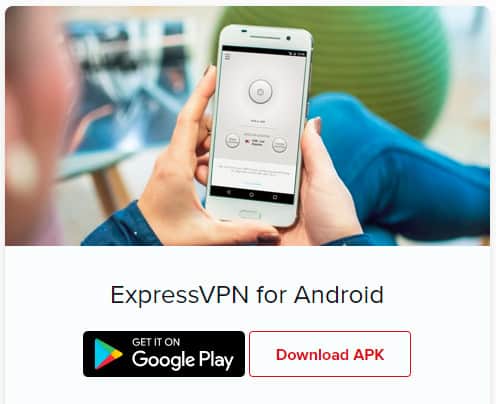
- 下载完成后,将APK文件移到USB驱动器上。 VPN应用APK文件通常很小,因此只需一个简单的拇指驱动器就可以了。完成后安全弹出驱动器.
- 打开Nvidia Shield并打开 设定值 菜单。然后去 安全与限制.
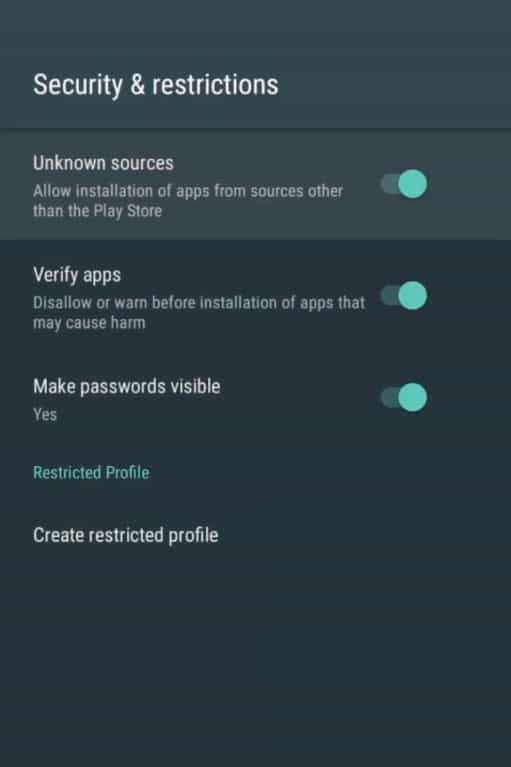
- 开启 来源不明, 允许从Google Play外部安装应用。按 好 警告出现时.
- 返回主屏幕并打开 Google Play商店.
- 运行搜索 ES File Explorer文件管理器 然后选择同名应用.
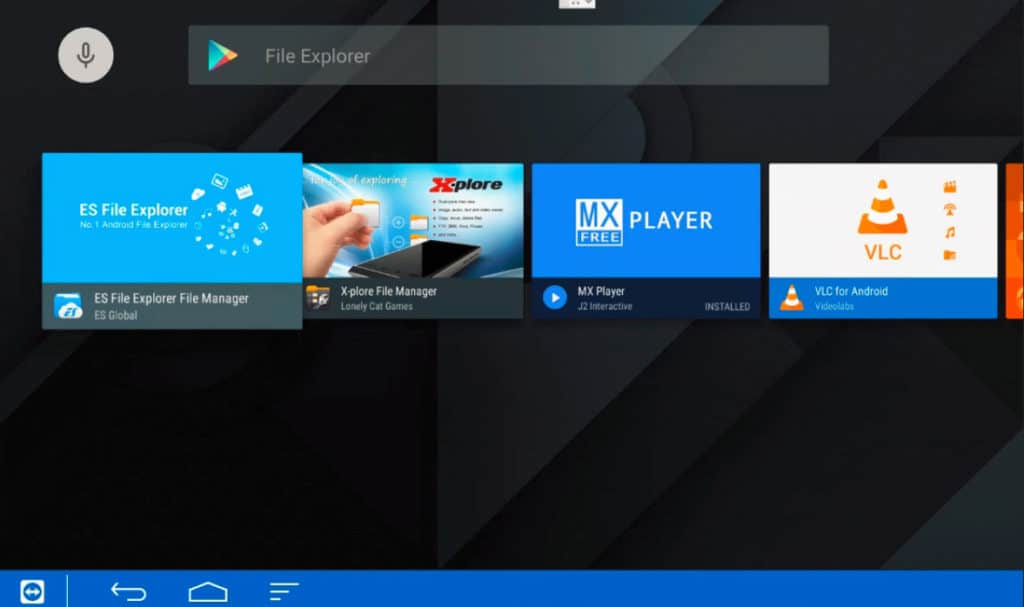
- 请点击 安装 下载并安装ES File Explorer。接受条款和权限.
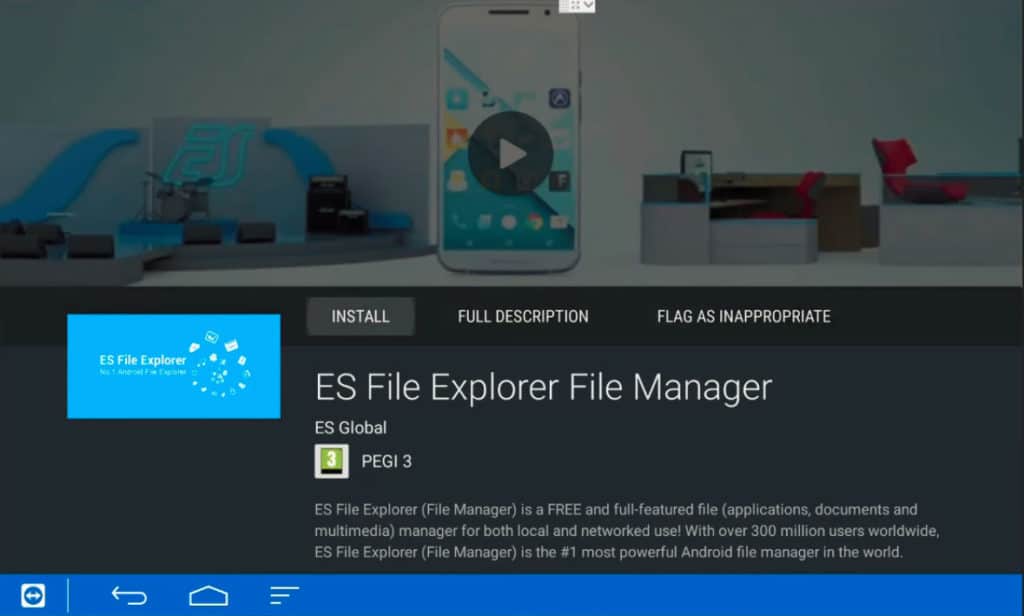
- 一旦安装了ES File Explorer,请将带有APK文件的USB驱动器插入Nvidia Shield的USB插槽.
- 应该出现一个弹出窗口,询问您是否要使用ES File Explorer打开USB驱动器。如果需要,您可以在每次插入此设备时选中默认情况下使用该应用的复选框,但是出于我们的目的,我们只需要使用USB驱动器一次。请点击 好.
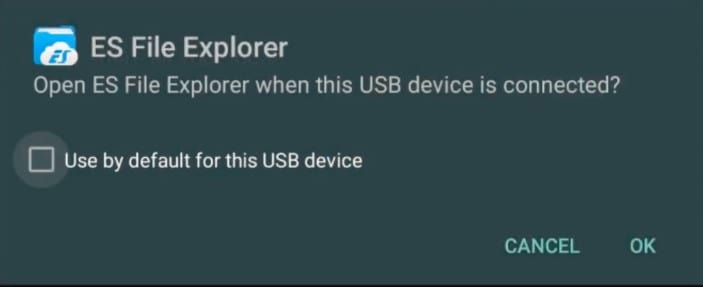
- ES File Explorer将启动。在左侧边栏中,点击 本地, 然后向下滚动以从下拉列表中选择您的USB驱动器.
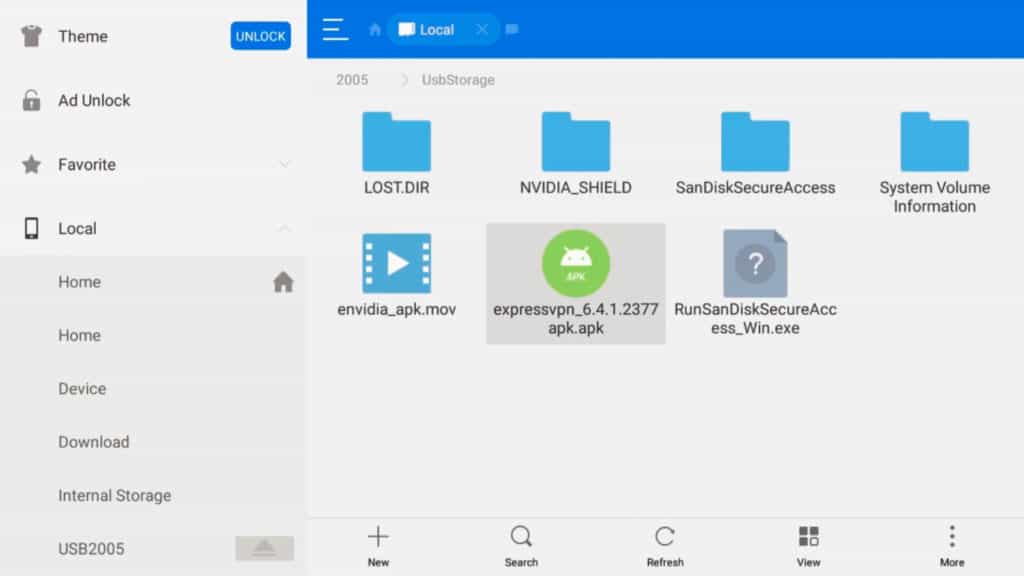
- 导航到将APK文件保存在跳转驱动器上的位置,然后选择它。请点击 安装, 然后 安装 再次接受权限.
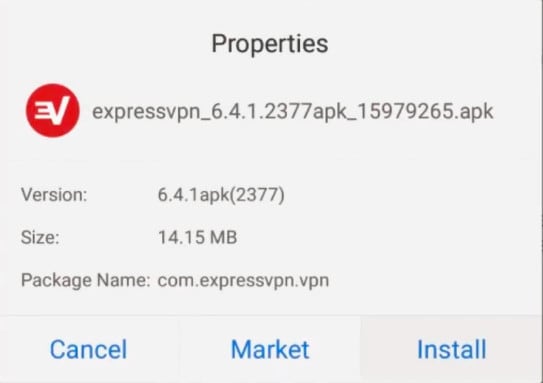
- 安装完成后,选择 打开 启动VPN应用。该应用程序也应该可以从主页访问.
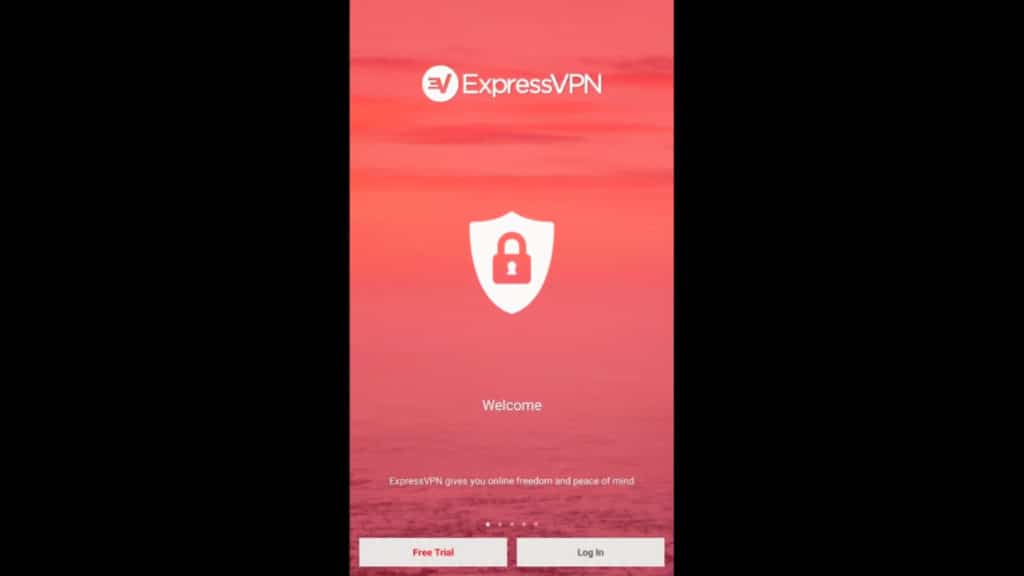
- 使用您在步骤1中创建的凭据登录到您的VPN应用.
- 在您选择的位置选择一个服务器,然后单击 连接.
- 建立连接后,您可以在使用其他应用程序,玩游戏和流式传输视频时让VPN应用程序在后台运行.
设置完毕后,就可以安全地从Nvidia Shield中移除USB驱动器了。请注意,使用此方法安装的应用程序可能不会收到更新,所以这取决于您。要更新侧面加载的应用,只需再次执行此过程即可将旧版本替换为新版本.
您也可以使用ES File Explorer内置的网络浏览器将APK文件直接下载到Nvidia Shield上,但是除非设置了键盘和鼠标,否则我们发现USB驱动器选项会更容易。使用默认控制器,浏览网页和键入内容很麻烦。但是,如果您没有USB驱动器或笔记本电脑,也可以使用.
方法#3:使用Android的OpenVPN手动设置
我们的最终选择是使用开源第三方应用程序来配置与提供商服务器之间的VPN连接。许多VPN提供商在其网站上向客户提供OpenVPN配置文件以供下载。这些文件通常会附加.conf或.ovpn文件扩展名。通常,每个服务器或服务器位置只有一个配置文件.
例如,IPVanish允许您从此处下载其所有OpenVPN配置文件。它们很小,因此可以在USB驱动器上下载任意数量的文件。.
以下是在Nvidia Shield上手动设置OpenVPN的方法:
- 转到您的VPN提供商的网站,并下载要连接到的服务器位置的OpenVPN配置文件。此外,下载证书文件,其中将包含一个 .crt 延期.
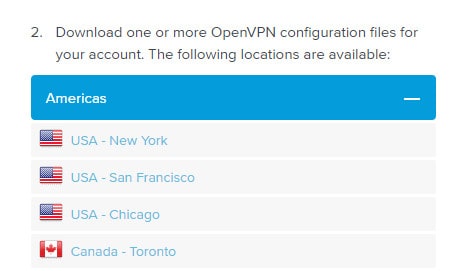
- 将OpenVPN文件传输到您的Shield。有几种方法可以做到这一点,但是USB驱动器是最简单的。请参阅上一节中有关如何执行此操作的说明。您需要下载并安装 ES文件资源管理器或FS文件资源管理器 从Google Play移至Shield,然后使用该文件将文件移至Shield.
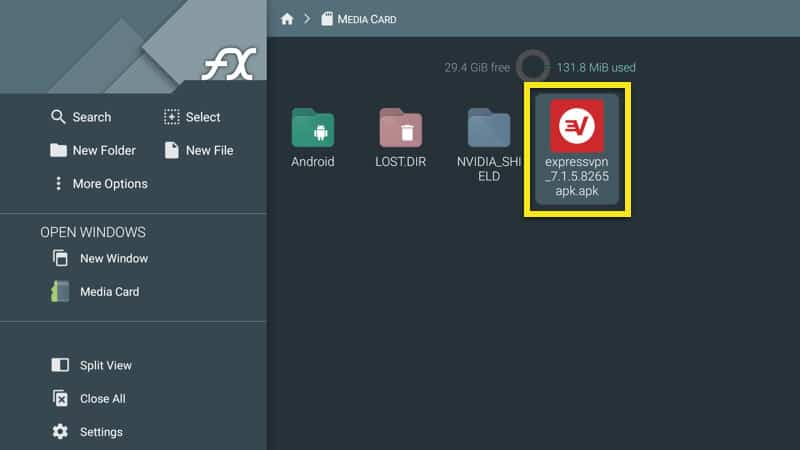
- 下载并安装 适用于Android的OpenVPN 从Google Play商店到您的Shield.
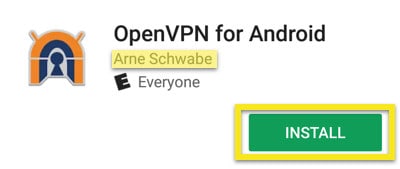
- 打开 适用于Android的OpenVPN. 点击右上角的 进口 按钮,它是带有向下箭头的白色正方形.
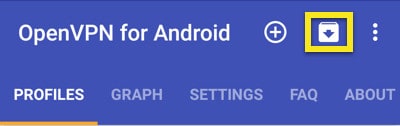
- 导航到放置OpenVPN配置文件的位置,然后单击一个将其导入。由于缺少证书,您可能会遇到错误。点击进入,不必担心.
- 转到 个人资料 标签,现在您应该在这里看到刚导入的OpenVPN配置文件。点击铅笔图标 编辑 配置.
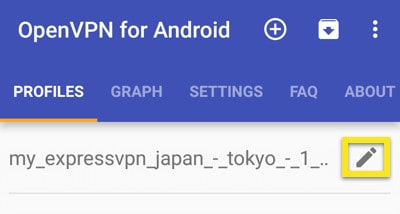
- 点击 选择 右侧的按钮,导航到 .crt 证书文件,然后单击它.
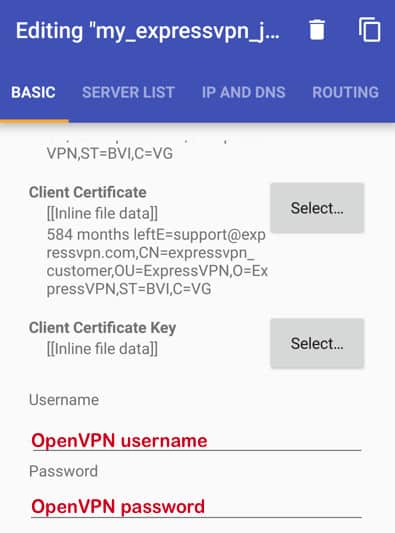
- 您也可以选择在此处输入您的VPN帐户用户名和密码。如果您不这样做,则每次连接时都会提示您输入它们。除非您的VPN提供商明确告诉您更改它们,否则请忽略其余设置。.
- 对要导入的每个配置文件重复步骤4至8。.
- 前往 个人资料 标签,然后选择您要连接的那个。几秒钟后,将建立VPN连接.
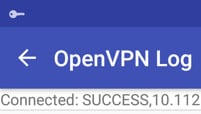
请注意,这些是广泛的说明,根据您的VPN提供商,此过程可能会略有不同。如果遇到任何问题,请咨询提供商的客户服务.
第三方应用商店如何?
如果您的首选VPN应用的Android TV版本在Google Play上不可用,我们建议采用上述方法#2,侧载。您可能会很想从第三方应用商店中下载该应用,但我们建议您不要这样做.
第三方应用程序商店通常没有严格的审核程序即可进入市场。它们可能不是最新的,或者可能已被修改为包含诸如广告软件和恶意软件之类的恶意代码。.
只要有可能,请始终使用Google Play或直接从应用发布者处获取APK文件。在这种情况下,这就是VPN提供商.
Maurizio Pesce的“带有无线控制器的NVIDIA Shield Tablet”,获得CC BY 2.0的许可
当涉及到游戏和视频流时,Nvidia Shield是一款出色的Android驱动的媒体控制台,可用于访问来自世界各地的各种内容。通过VPN或虚拟专用网络,您可以访问更多内容,同时提高安全性和隐私性。在Nvidia Shield上设置VPN有三种方式,包括从官方应用商店获取VPN应用、从APK文件侧面加载Android VPN应用和使用第三方应用程序手动配置VPN。VPN可以加密设备的所有Internet通信,并通过您选择的中间位置的服务器将其路由,从而提高您的安全性和隐私性。我们推荐使用ExpressVPN,它是快速、安全、私有的,并且可以在Google Play上使用Android TV应用。无论您是想访问流媒体视频频道还是提高安全性和隐私性,Nvidia Shield都是一个不错的选择。